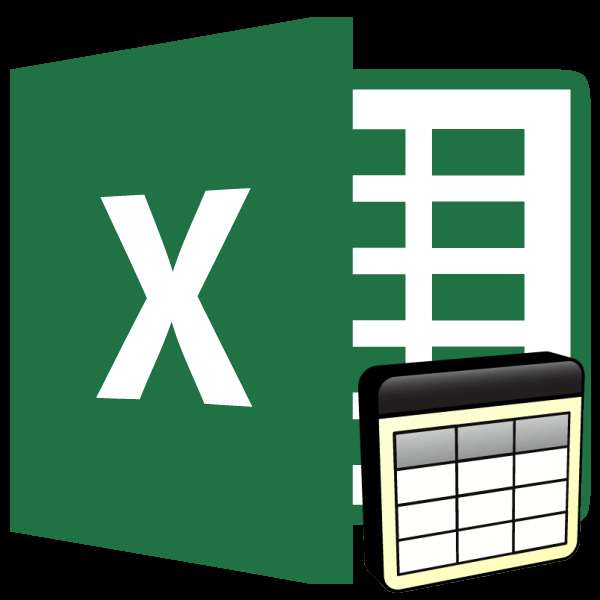
Обработка таблиц — основная задача программы Microsoft Excel. Умение создавать таблицы является фундаментальной основой работы в этом приложении. Поэтому, без овладения данного навыка, невозможно дальнейшее продвижение в обучении работе в программе. Давайте выясним, как создать таблицу в приложении Microsoft Excel.
Содержание
Заполнение диапазона данными
Прежде всего, мы можем заполнить ячейки листа данными, которые позже будут в таблице. Делаем это.
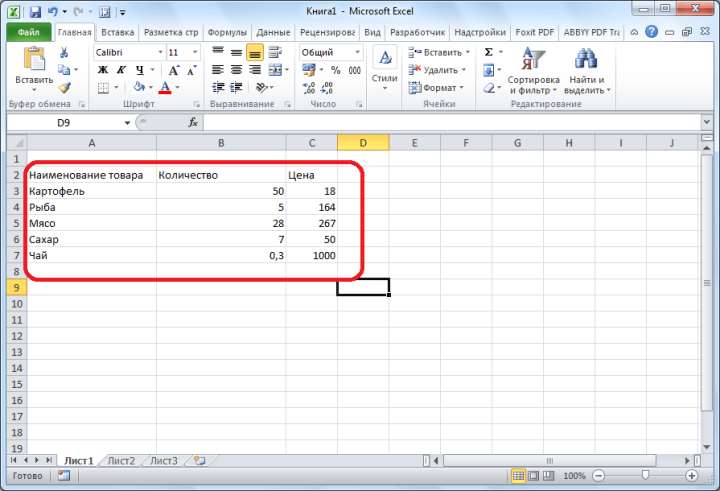
Затем, мы можем начертить границы диапазона ячеек, который затем превратим в полноценную таблицу. Выделяем диапазон с данными. Во вкладке «Главная» кликаем по кнопке «Границы», которая расположена в блоке настроек «Шрифт». Из открывшегося списка выбираем пункт «Все границы».

Мы смогли нарисовать таблицу, но таблицей она воспринимается только визуально. Программа Microsoft Excel воспринимает её только как диапазон данных, и соответственно, обрабатывать будет её не как таблицу, а как диапазон данных.
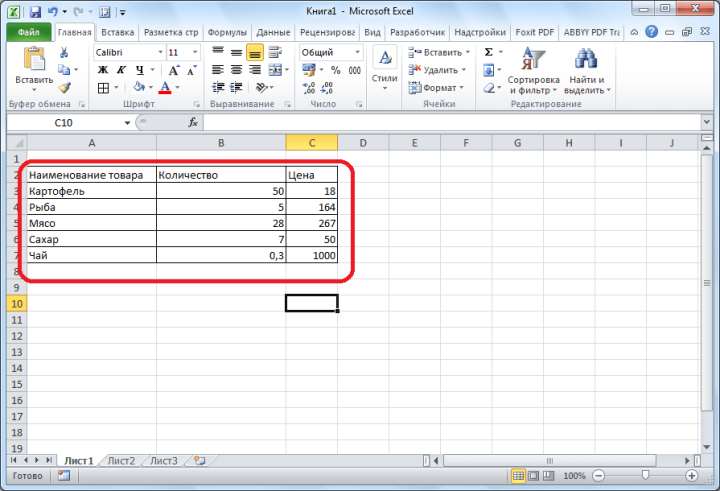
Преобразования диапазона данных в таблицу
Теперь, мы должны диапазон данных преобразовать в полноценную таблицу. Для этого, переходим во вкладку «Вставка». Выделяем диапазон ячеек с данными, и жмем на кнопку «Таблица».
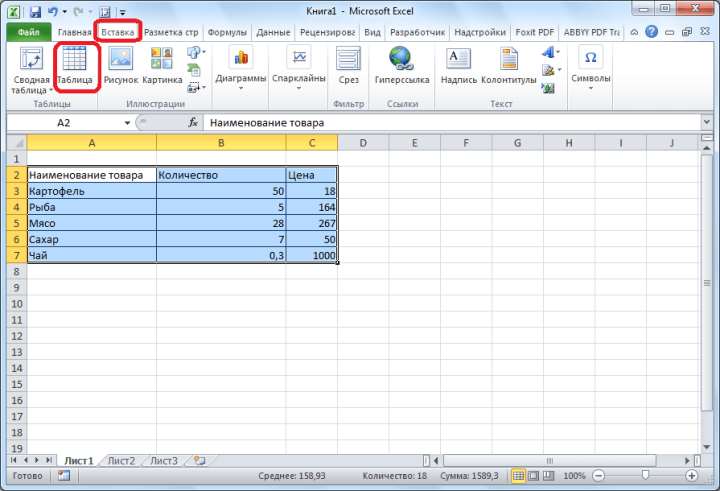
После этого, появляется окно, в котором указаны координаты выделенного ранее диапазона. Если выделение было правильно, то тут ничего редактировать не нужно. Кроме того, как мы видим, в этом же окне напротив надписи «Таблица с заголовками» стоит галочка. Так как у нас, действительно, таблица с заголовками, то мы эту галочку оставляем, но в случаях, когда заголовков нет, галочку нужно снять. Жмем на кнопку «OK».
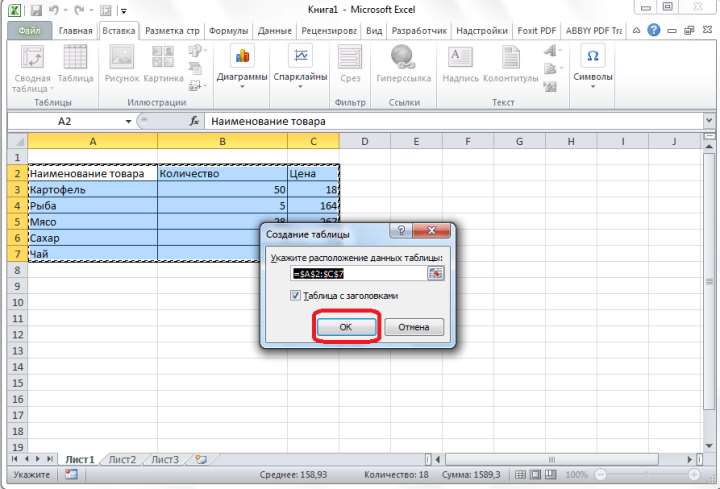
После этого, можно считать, что таблица создана.
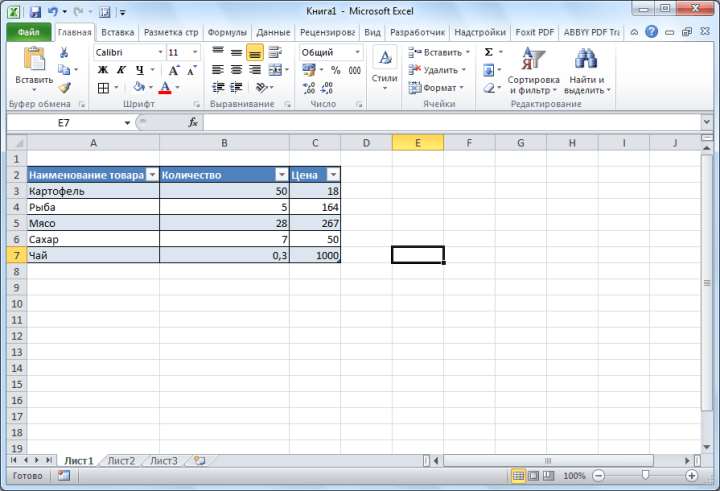
Как видим, хотя создать таблицу совсем не сложно, но процедура создания не ограничивается только выделением границ. Для того, чтобы программа воспринимала диапазон данных как таблицу, их нужно соответственно отформатировать, как описано выше.







